iTunes12.7以降-PCでiPhoneのホーム画面を整理する方法
iTunes12.7にアップデートした後、PCでiPhoneのアプリを整理したいが、方法がわからないですか?本記事はiTunes以外、パソコンでiPhoneのホーム画面を整理・編集する方法を紹介します。
iTunes12.7にアップデートしたら、操作画面で「APP」という機能はiTunesから削除されました。iPhone本体でアプリのアイコンを一つ一つ整理することと比べれば、パソコンでiPhoneのホーム画面を直接に整理するほうが遥かに簡単だと思いませんか?
ではPCをよく使うユーザーにとってiPhoneのホーム画面を編集したい時、何かいい方法はありますか?本記事は無料でiPhoneのホーム画面を整理できる方法を紹介します、ぜひ見逃さないでください。
PCでiPhoneホーム画面の整理に必要なツール – AnyTrans
AnyTransはiPhone/iPad/iPod向け専門なデータ管理ツールであり、「iPhoneホーム画面を整理する」という機能も搭載されて、しかも無料で利用できます。そして、この便利なツールは、以下のようなメリットがあります:
- 「スマート分類」機能が搭載されて、ホーム画面を一気に整理できる
- 破損したアプリアイコンを検出しても自動的に削除できる
- iPhoneのホーム画面の配置をバックアップでき、いつでも復元可能
- 自動整理以外、手動でiPhoneのアプリを整理できる
権威コメント:

“AnyTrans – 手の痒いところまで届くiPhone管理ツール!AnyTransなら大事な音楽データやアプリのデータをエクスポートする事が出来ます。”

“転送は比較的速いです。大容量の動画の転送もでき、好きな映画などをiOSデバイスで楽しみたい場合などに便利です。”

“「AnyTrans」という名前のアプリで、Mac版とWindows版があります。出来ることはiTunesと被る部分もありますが、より細かなところまで手が届くのが特徴です。”
それでは、今すぐAnyTransをダウンロードし、無料でPCでiPhoneのホーム画面を整理しましょう!
PCでiPhoneのホーム画面をスマートで整理する方法
Step 1: AnyTransをダウンロード&インストール&起動します。
Step 2: iPhoneをUSBケーブルでパソコンに接続 > ![]() 右下で「ホーム画面管理」を選択します。
右下で「ホーム画面管理」を選択します。
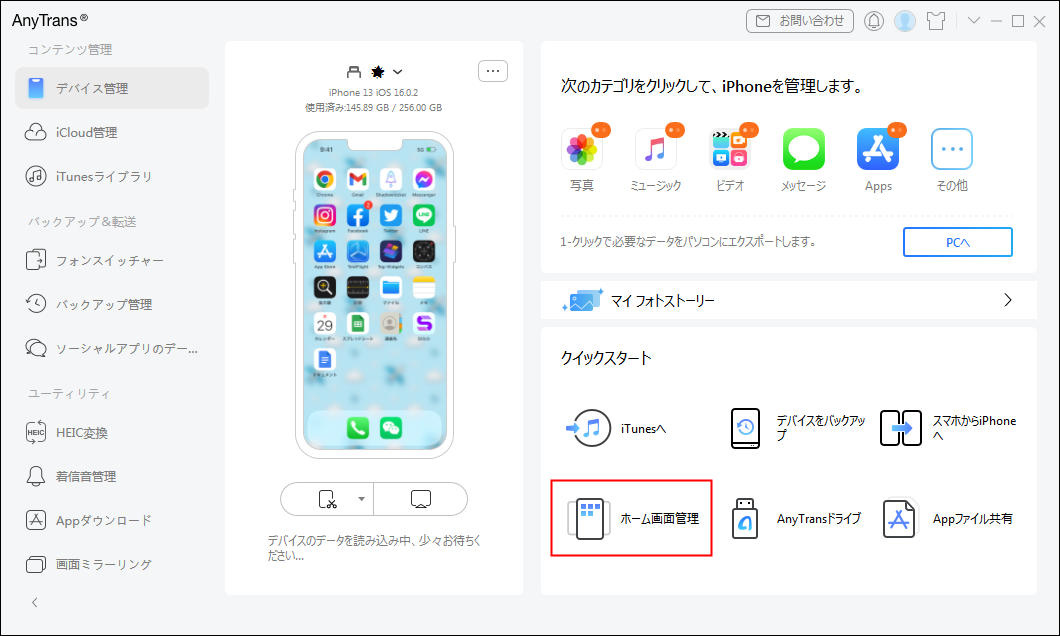
「ホーム画面管理」を選択
-もしお使いのiPhoneがAnyTransで認識されない不具合が出たら、こちらの対策をご参考ください:AnyTransでお使いのiPhoneが認識されない時に何をすべきか?>
-AnyTransのダウンロード・インストール・起動・設定などに不明な点がありましたら、AnyTransの使い方をご参考ください。
Step 3: 次の画面で「スマート分類」をクリックしてください。
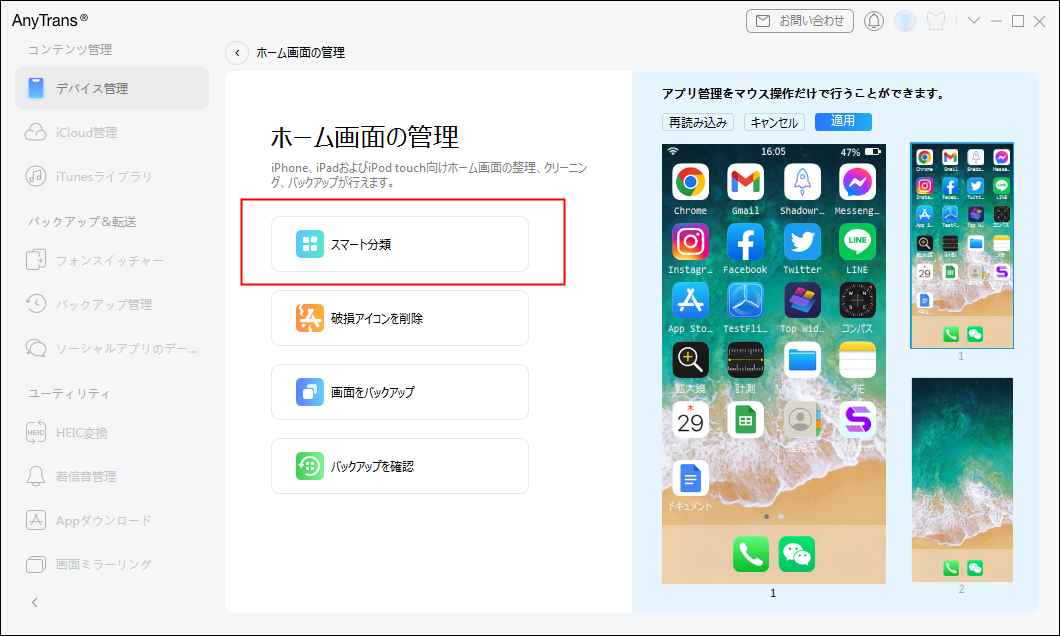
「スマート分類」をクリック
Step 4: 「スマート分類」で詳細な分類標準を設定>下の「プレビュー」をクリックしてホーム画面の様子を確認します。
*ここでは、「色で分類する」>「フォルダに分ける」を選択して例とします。

「色で分類する」を選択
そして、「デバイスに同期」をクリックすると、整理されたホーム画面はiPhoneに同期されます。
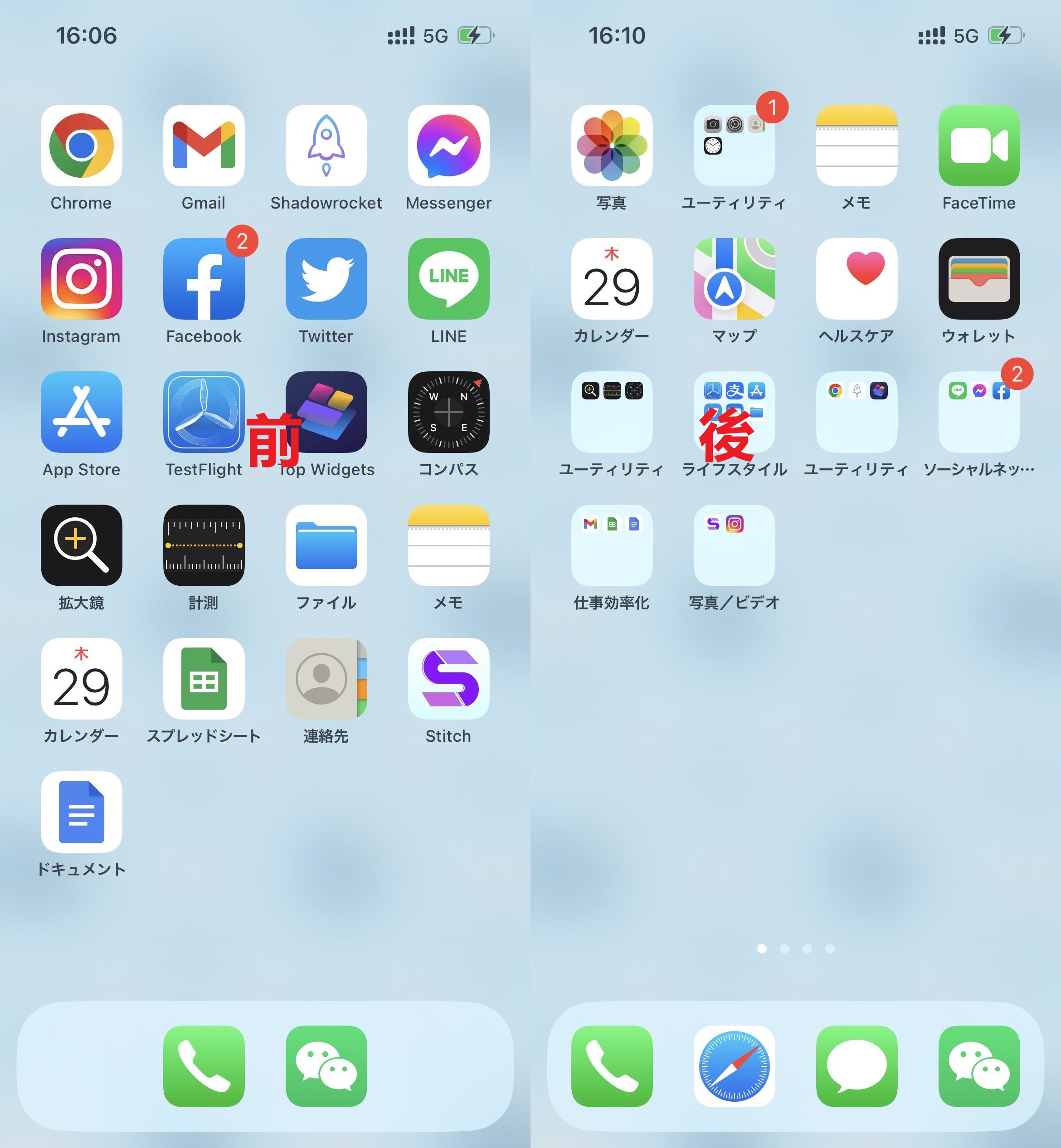
ホーム画面整理前後の様子
- スマート分類した後、ドラッグ&ドロップしてiPhoneのアプリを手動に整理したいなら、「戻る」をクリックして前のインタフェースに戻して操作してください。
- 「デバイスに同期」をクリックする前に、メインインターフェイスで「再読み込み」ボタンをクリックすれば、iPhoneのホーム画面状態をパソコンに同期して、元の状態に戻せます。
その他、AnyTransは以下の機能があります:
- iPhone/iPad等のiOSデバイスで保存された貴重な写真/音楽/メッセージをバックアップしたい時、AnyTransはiOSデバイスの全体でデータを一括バックアップ、またはデータを個別にバックアップできる。更に、バックアップの内容をプレビューして、パソコンにエクスポートできるます。
- iPhoneのデータをパソコンへ移行やiTunesの曲をiPhoneに入れるなどの機能も搭載します。
- AndroidからiPhone、iPhoneからiPhoneへデータを一括で移行でき、機種変更に役に立てます。
最後に
以上はパソコンでiPhoneのホーム画面を整理する方法です。役に立てましたか?
そして、本記事で紹介したツール – AnyTransを利用すれば、無料でiPhoneのホーム画面を整理・編集できます。早速AnyTransの無料体験版をダウンロードして、ホーム画面をスマートに整理しましょう!
また、何かご意見でもございましたら、コメントをしてください。
AnyTrans – iOSデバイスマネージャー
- データ管理:データ移行/同期/バックアップとレビュー/編集/削除
- HEIC変換:HEIC写真を一括で・選択してJPG/JPEGに変換
- 着信音作成:自分の好きな曲を着信音に作成
- アプリダウンロード:アプリを検索してダウンロード
Win版ダウンロード100%クリーン&安全
Mac版ダウンロード100%クリーン&安全

